Waze — одно из самых популярных навигационных приложений в мире, и его проще (не говоря уже о безопасности) использовать, когда у вас в автомобиле есть большой экран, на который можно смотреть. Настроить его для работы с Android Auto очень просто, и для его запуска не требуется много шагов.
Начало работы
Waze изначально работает на Андроид Авто, но для начала вам нужно сначала загрузить и установить приложение на свой телефон. Настройте или войдите в свою учетную запись, и вы уже на полпути.

До тебя подключить телефон к машине, обязательно заранее настройте свои предпочтения. Waze ограничивает свои функции в Android Auto, чтобы в основном сосредоточиться на навигации, ограничивая доступ к поиску, голосовым командам и сообщениям о происшествиях, с которыми вы сталкиваетесь в дороге.
Вы также можете интегрировать Waze с определенными аудиоприложениями, такие как Spotify, Audible, Amazon Music и Tidal, среди прочих.
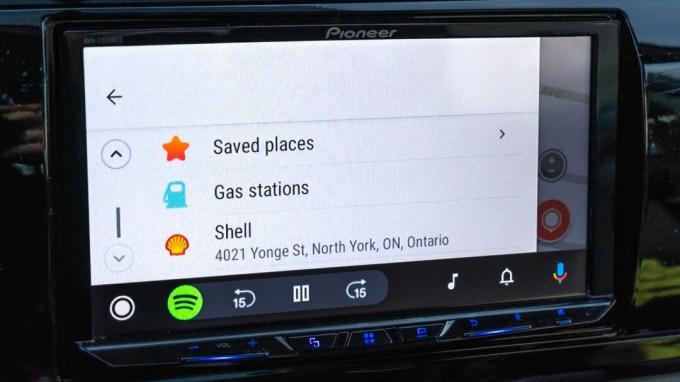
Вы не сможете поделиться своим местоположением с кем-либо в пути или даже изменить голос для пошаговых инструкций. Если вы хотите сохранить пункты назначения или адреса в Избранном, вам нужно будет сначала сделать это на телефоне. С Android Auto Waze показывает только сохраненные вами местоположения, поэтому вы не можете добавлять другие, даже если вы искали или запрашивали одно из них, находясь в машине.
Мало того, вы также не можете запустить приложение на своем телефоне, чтобы настроить какие-либо параметры при подключении к Android Auto.
Когда вы будете готовы ехать
После того, как вы установили все свои предпочтения и настройки в приложении для телефона, вы готовы к вождению с Waze в Android Auto. У вас есть несколько вариантов, когда вы хотите найти пункт назначения.
1. Использовать Google Ассистент нажав кнопку микрофона на экране, сказав «Привет, Google» или нажав кнопку разговора на рулевом колесе (если они у вас есть).
2. Попробуйте Панель поиска в Waze чтобы ввести место, куда вы хотите отправиться. Обратите внимание на это работает только когда ты в парке, а не когда машина в движении.

Затем Waze отобразит все местоположения, которые, по его мнению, соответствуют тому, что вы искали. Имейте в виду, особенно когда вы делаете это голосом, он может не до конца понять, что вы хотели сказать. Попробуйте еще раз, и вы сможете получить правильный адрес.
Оттуда Waze выберет маршрут. Опять же, он сделает это на основе уже установленных вами параметров и настроек. Так, например, если вы хотите избежать платных дорог, автострад или сложных перекрестков.
Также имеет значение, бензиновый у вас автомобиль или электрический, так как Waze скорректирует маршруты так, чтобы по пути были доступны заправочные станции и зарядные станции. Вы всегда можете изменить маршруты или отменить навигацию, нажав стрелку вверх и выбрав нужный вариант.

Оранжевый значок в правом нижнем углу ведет к Инструмент отчетности. Здесь вы можете сообщить другим пользователям Wazer, есть ли на дороге присутствие полиции, затрудненное движение, авария или какая-либо другая опасность. Просто коснитесь того, что соответствует тому, что вы видите на дороге, и все.

Это в значительной степени покрывает это. Waze на Android Auto может не иметь всех доступных функций, как в телефонном приложении, но как только вы все настроите так, как вам нравится, это может быть ценным способом обойти и сэкономить время в процесс.
Наш выбор лучшего оборудования

Моторола МА1
Освободите свой телефон от кабелей
Если у вас есть автомобильное или вторичное головное устройство, которое требует подключения для запуска Android Auto, вы можете перерезать шнур с помощью Motorola MA1. Этот ключ действует как беспроводной посредник, с помощью которого вы можете подключиться к MA1 и запустить Android Auto, не подключая кабели к телефону.

Сони XAVAX8000
Расширьте возможности Android Auto
Если у вас старый автомобиль, который изначально не поддерживает Android Auto, рассмотрите эту стороннюю модель от Sony. Благодаря 8,95-дюймовому сенсорному экрану, физическим элементам управления мультимедиа и встроенному микрофону у вас есть все, что нужно для первоклассного компаньона за рулем.
